Назначение политики адресной книги пользователям в Exchange Online
Политики адресных книг (ASP) позволяют сегментировать пользователей на определенные группы, чтобы предоставить им настраиваемые глобальные списки адресов (GAL) в Outlook и Outlook в Интернете (прежнее название — Outlook Web App). Дополнительные сведения о ASP см. в статье Политики адресной книги в Exchange Online.
Политика адресных книг не назначается пользователям автоматически при создании почтовых ящиков. Если не назначить политику адресных книг почтовому ящику, пользователь будет видеть глобальный список адресов для всей организации в Outlook и Outlook в Интернете. Кроме того, пользователь, которому назначен ABP, должен существовать в глобальном списке, указанном для ABP.
Чтобы определить виртуальные организации для ASP, рекомендуется использовать атрибуты CustomAttribute1 to CustomAttribute15 в почтовых ящиках, контактах и группах, так как эти атрибуты являются наиболее широко доступными и управляемыми для всех типов получателей.
Чтобы назначить ASP почтовым ящикам, выберите abp в Центре администрирования Exchange (EAC) или укажите ABP в Exchange Online PowerShell.
Что нужно знать перед началом работы
Предполагаемое время выполнения: менее 5 минут.
По умолчанию роль списка адресов не назначается ни одной группе ролей в Exchange Online. Чтобы использовать командлеты или функции, которым требуется роль "Список адресов", необходимо добавить роль в группу ролей. Дополнительные сведения см. в разделе Изменение групп ролей.
Сведения об открытии Центра администрирования Exchange см. в статье Центр администрирования Exchange в Exchange Online. Сведения о том, как подключиться к Exchange Online PowerShell, см. в статье Подключение к Exchange Online PowerShell.
Сведения о сочетаниях клавиш, которые могут применяться к процедурам, описанным в этом разделе, см. в разделе Сочетания клавиш для Центра администрирования Exchange.
Использование EAC для назначения ABP почтовому ящику
В EAC щелкните Почтовые ящики получателей>.
В списке почтовых ящиков найдите нужный почтовый ящик. Для этого выполните одно из следующих действий:
Прокрутите список почтовых ящиков.
Щелкните
 введите часть имени пользователя, адреса электронной почты или псевдонима.
введите часть имени пользователя, адреса электронной почты или псевдонима.Щелкните значок Фильтра для получения дополнительных параметров фильтра.
На странице Управление почтовыми ящиками выберите отдельный почтовый ящик, щелкнув в любом месте строки, включая кнопку, которая отображается в пустой области рядом со столбцом Отображаемое имя .
На открывающейся странице Почтовый ящик пользователя щелкнитеУправление политиками почтовых> ящиков.
На странице Управление политиками почтовых ящиков щелкните стрелку раскрывающегося списка в поле Политика адресной книги и выберите adp, который нужно применить.

По завершении нажмите кнопку Сохранить.
Использование EAC для назначения ABP нескольким почтовым ящикам
В EAC щелкните Почтовые ящики получателей>.
На странице Управление почтовыми ящиками выберите почтовые ящики и щелкните Политики почтовых ящиков.
В области Сведения о политиках почтовых ящиков щелкните стрелку раскрывающегося списка в политике адресной книги и выберите adp, который нужно применить.
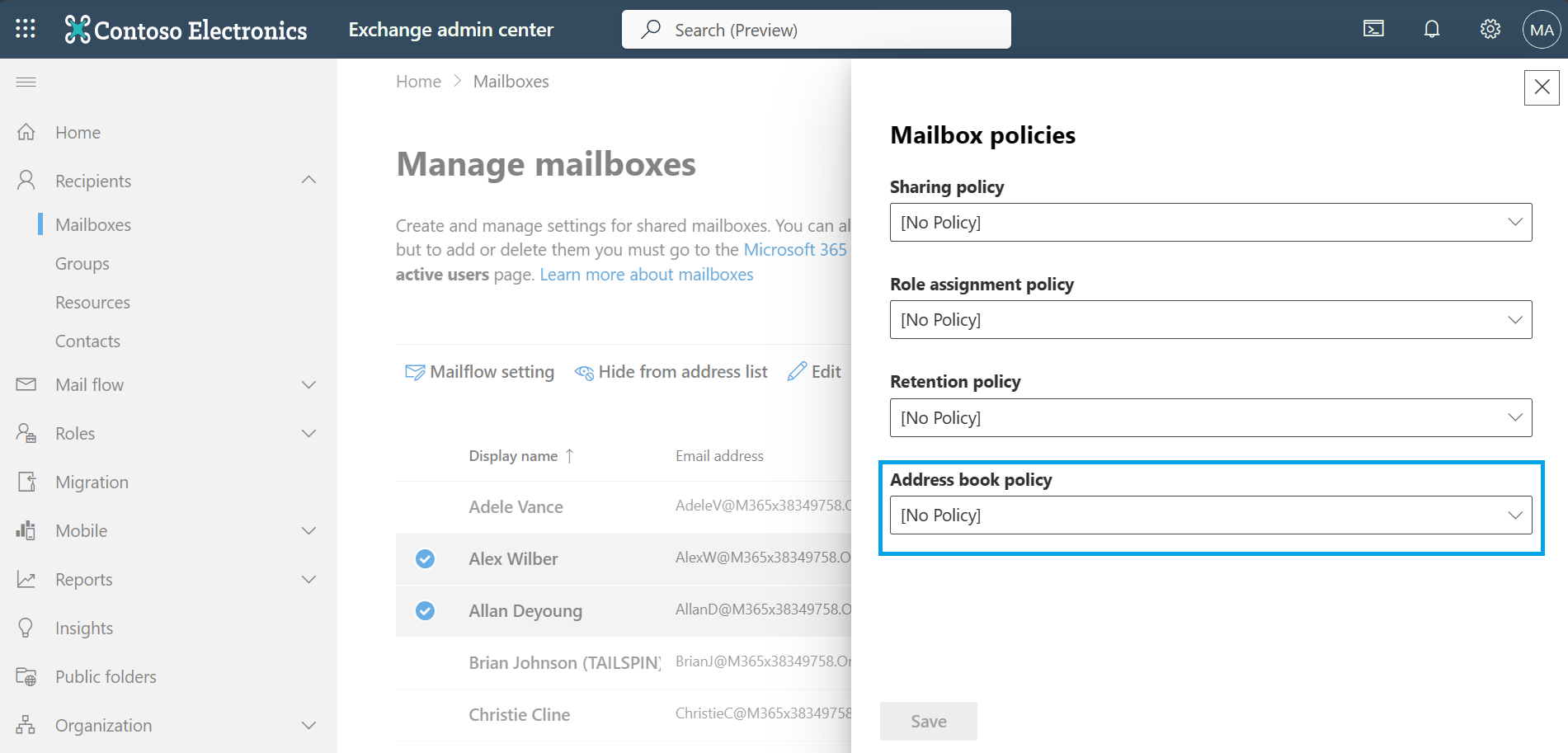
Нажмите кнопку Сохранить.
Использование Exchange Online PowerShell для назначения ABP пользователям почтовых ящиков
Существует три основных метода применения ABP к почтовым ящикам:
Отдельные почтовые ящики. Используйте следующий синтаксис:
Set-Mailbox -Identity <MailboxIdentity> -AddressBookPolicy <ABPIdentity>В этом примере почтовому ящику joe@fabrikam.comназначается ABP с именем All Fabrikam.
Set-Mailbox -Identity joe@fabrikam.com -AddressBookPolicy "All Fabrikam"Фильтрация почтовых ящиков по атрибутам. Этот метод использует уникальный фильтруемый атрибут, определяющий виртуальную организацию (например, значение атрибута CustomAttribute1 – CustomAttribute15 ).
Синтаксис использует следующие две команды (одна для идентификации почтовых ящиков, а другая — для применения ABP к почтовым ящикам):
$<VariableName> = Get-Mailbox -ResultSize unlimited -Filter <Filter>$<VariableName> | foreach {Set-Mailbox -Identity $_.MicrosoftOnlineServicesID -AddressBookPolicy <ABPIdentity>}В этом примере abp с именем All Fabrikam назначается всем пользователям почтовых ящиков, у которых значение CustomAttribute15 равно
FAB.$Fabrikam = Get-Mailbox -Filter "CustomAttribute15 -eq 'FAB'"$Fabrikam | foreach {Set-Mailbox -Identity $_.MicrosoftOnlineServicesID -AddressBookPolicy "All Fabrikam"}Использовать список определенных почтовых ящиков. Для этого метода требуется текстовый файл для идентификации почтовых ящиков. Значения, не содержащие пробелов (например, учетная запись пользователя), работают лучше всего. Текстовый файл должен содержать одну учетную запись пользователя в каждой строке следующим образом:
akol@contoso.com
tjohnston@contoso.com
kakers@contoso.comВ синтаксисе используются следующие две команды (одна для идентификации учетных записей пользователей, а другая — для применения политики к этим пользователям):
$<VariableName> = Get-Content "<text file>"$<VariableName> | foreach {Set-Mailbox -Identity $_.MicrosoftOnlineServicesID -AddressBookPolicy <ABPIdentity>}В этом примере политика ABP с именем All Fabrikam назначается почтовым ящикам, указанным в файле C:\My Documents\Fabrikam.txt.
$Fab = Get-Content "C:\My Documents\Fabrikam.txt"$Fab | foreach {Set-Mailbox -Identity $_.MicrosoftOnlineServicesID -AddressBookPolicy "All Fabrikam"}
Дополнительные сведения о синтаксисе и параметрах см. в разделах Set-Mailbox и Get-Mailbox.
Как проверить, все ли получилось?
Чтобы убедиться, что вы успешно применили ABP к почтовому ящику, выполните одно из следующих действий:
В EAC перейдите в раздел Почтовые ящики>получателей. В открывавшемся окне свойств почтового ящика щелкните Управление политиками почтовых ящиков и проверьте значение ABP в поле Политика адресной книги .
В Exchange Online PowerShell замените <MailboxIdentity> именем, псевдонимом, адресом электронной почты или именем учетной записи почтового ящика и выполните следующую команду, чтобы проверить значение свойства AddressBookPolicy :
Get-Mailbox -Identity "<MailboxIdentity>" | Format-List AddressBookPolicyВ Exchange Online PowerShell выполните следующую команду, чтобы проверить значение свойства AddressBookPolicy :
Get-Mailbox -ResultSize unlimited | Format-Table Name,AddressBookPolicy -Auto
Дополнительная информация
Чтобы удалить назначение ABP из почтового ящика, выберите значение [Нет политики] в EAC или используйте значение $null параметра AddressBookPolicy в Exchange Online PowerShell.